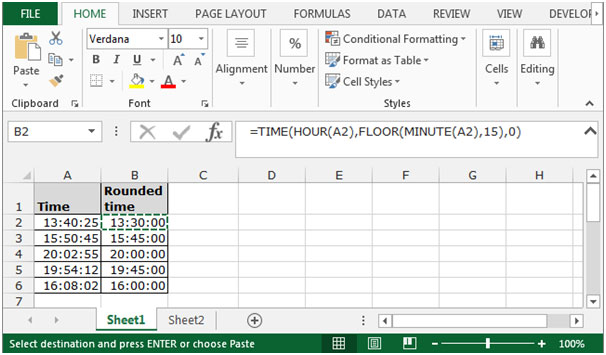圆整时间下到指定的时间增量在Microsoft Excel 2010
在本文中,我们将学习如何将时间向下舍入到指定的时间增量。我们将在Microsoft Excel 2010中使用“ TIME”,“ HOUR”,“ MINUTE”和“ FLOOR”功能的组合。底数:-此功能用于将数字向下舍入到最接近的有效倍数。
“ FLOOR”函数的语法:= FLOOR(数字,重要性)
示例: Cell A2包含数字456.25 _ = FLOOR_ (A2,0.75),函数将返回456 * _
HOUR:此功能用于以0(12:00 AM)至23(11:00 PM)之间的数字返回小时。

“ HOUR”函数的语法:= HOUR(serial_number)
例如:_单元格A1包含15:00(3:00 PM)。_在单元格B1中写入公式。
_ = HOUR(A1),_ * 并按键盘上的Enter。
MINUTE:此函数用于返回分钟,范围是0到59。
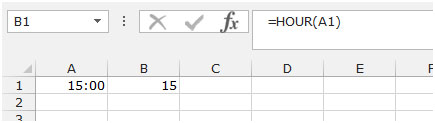
“ MINUTE”函数的语法:= MINUTE(serial_number)
例如:_单元格A1包含15:10(下午3:10)。_在单元格B1中写入公式。
_ = MINUTE(A1),_ * 并按键盘上的Enter。
时间:-*它将以数字形式给出的小时,分钟和秒转换为以时间格式设置的Excel序列号。
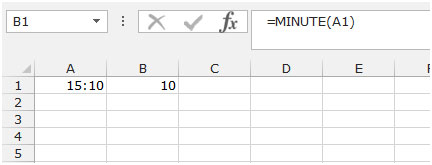
语法:= TIME(小时,分钟,秒)
小时:0到23的数字表示小时分钟:0到59的数字表示分钟秒:0到59的数字表示秒
让我们举个例子:
我们在A列中列出了小时,在B列中列出了分钟。我们需要一个将两者结合并返回Time的函数。
单元格C2中的函数为* = TIME(A2,B2,0)
让我们举一个例子来了解如何将时间向下舍入到指定的时间增量。
我们在A列中有一个格式为“ hh:mm:ss”的时间清单。现在,我们要舍入到指定的时间增量。然后,我们需要按照以下步骤操作:-
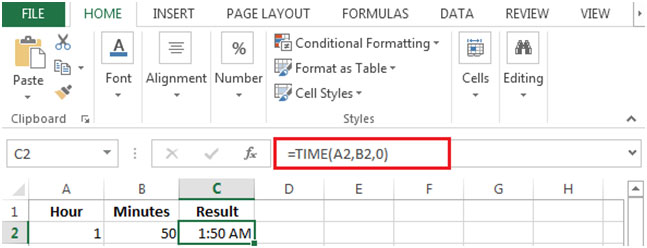
-
在单元格B2中写入公式。
-
= TIME(HOUR(A2),FLOOR(MINUTE(A2),15),0)
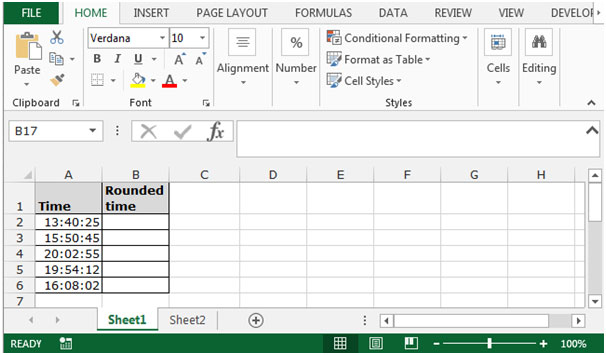
-
该功能会将时间向下舍入到指定的时间增量。
-
通过按Ctrl + C键复制相同的公式,并通过按键盘上的Ctrl + V键将其粘贴到范围B3:B6中。
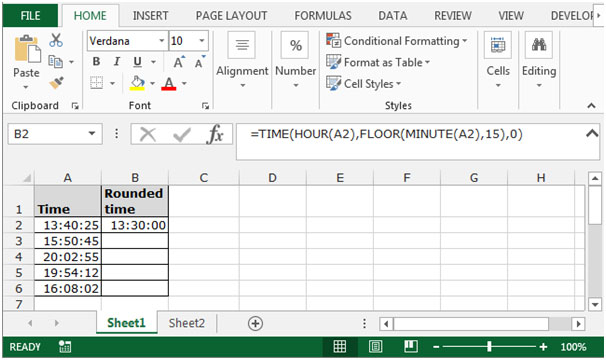
这是我们可以在Microsoft Excel中将时间向下舍入到指定时间增量的方法。